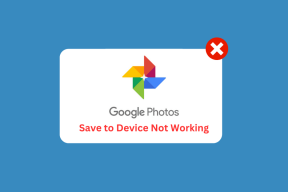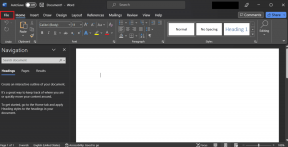7 måter å fikse ChatGPT som ikke lagrer samtaler
Miscellanea / / June 27, 2023
ChatGPT er en av de mest populære AI-ene som tok verden med storm. En av de beste funksjonene er å la brukere se alle tidligere samtaler og til og med dele disse chattene med andre. Imidlertid har mange brukere rapportert det ChatGPT lagrer ikke samtaler for dem. Hvis du er en av dem, fortsett å lese.
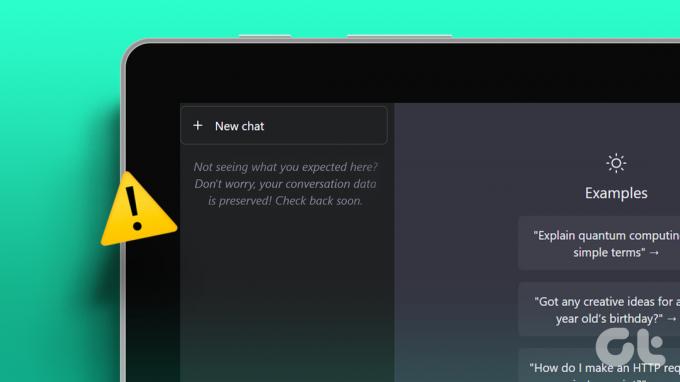
Heldigvis har vi funnet løsningene som du kan løse problemet med AI-ikke-lagring av chatter. I denne veiledningen vil vi vise deg alle mulige måter å løse dette problemet på. Men før det, la oss forstå hvorfor du står overfor dette problemet.
Grunner til at ChatGPT ikke lagrer chatter
Som standard er det meningen at ChatGPT skal lagre samtalene med brukere, som kan nås senere. Det er imidlertid noen grunner til at ChatGPT-historikken din mangler.
- Deaktivert chatlogg og trening: Hvis du har begrenset ChatGPT fra å lagre chatteloggen, ChatGPT vil ikke lagre noen samtaler. Derfor må du aktivere den for å la ChatGPT lagre samtaler.
- Bruker utløpt økt: Hvis du bruker ChatGPT for en lengre økt, er det best å oppdatere en gang i blant, da økten kan være utløpt, noe som fører til at samtalen ikke blir lagret.
- Manglende tokens: Samtaler som inneholder langt eller komplekst innhold kan overskride token-grensen, noe som kan føre til trunkering og tap av informasjon.
- Problem fra ChatGPT-serveren: Du kan også få problemer på grunn av serverfeilen. Hvis problemet oppdages, vil teamet fikse det snart.
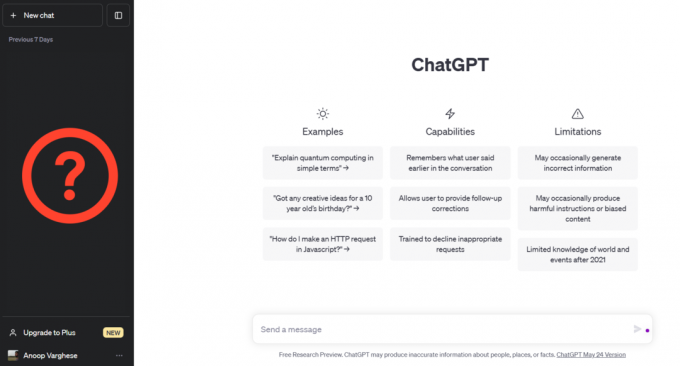
Hvordan fikse manglende ChatGPT-historikk
Nå som du vet alle hovedårsakene til at ChatGPT ikke lagrer chattene dine, la oss se på hvordan du kan fikse det.
1. Sørg for at chathistorikk og trening er aktivert
Som nevnt tidligere, vil ikke ChatGPT lagre noen samtaler hvis du har deaktivert Chat History & Training-alternativet. Sjekk derfor om du deaktiverte det ved et uhell, og hvis ja, er det ingen måte å hente samtalene dine på. Du kan imidlertid aktivere den for å la ChatGPT lagre fremtidige samtaler. Slik gjør du det:
Trinn 1: Åpne ChatGPT i hvilken som helst nettleser.
Steg 2: Klikk på ikonet med tre prikker ved siden av brukernavnet ditt og velg Innstillinger.

Trinn 3: Gå til fanen Datakontroller og aktiver bryteren for Chat History & Training, hvis ikke allerede.

2. Fjern nettlesingsdata
Vanligvis kan du løse eventuelle problemer du står overfor med nettsteder ved å tømme nettleserbufferen. Vi har allerede en guide om populære nettlesere og har listet dem opp nedenfor:
- Tøm hurtigbuffer og informasjonskapsler i Google Chrome
- Tøm hurtigbuffer og informasjonskapsler i Firefox
- Tøm informasjonskapsler og hurtigbuffer i Microsoft Edge
- Tøm hurtigbuffer og informasjonskapsler i Opera og Opera GX
I tillegg har du også muligheten til tøm hurtigbufferen for ChatGPT spesifikt i stedet for hele nettleseren. Dermed bevares dataene som er lagret fra andre nettsteder.
Tips: Vi anbefaler deg også å deaktivere nettleserutvidelser og deretter prøve å få tilgang til ChatGPT-samtalene dine.
3. Sørg for en stabil Internett-tilkobling
Siden du trenger en internettforbindelse for å få tilgang til ChatGPT, kan du ikke få tilgang til samtaletrådene dine uten et stabilt nettverk. Så sjekk om du er koblet til et godt internett. Hvis du bruker Wi-Fi, bytt til mobildata og omvendt. Når du er ferdig, sjekk om du har tilgang til ChatGOT-samtalene dine.
4. Bruk en annen måte å logge på ChatGPT på
Når du logger på ChatGPT, kan det være en sjanse for at tidligere hurtigbufferfiler som blokkerer funksjonene, blir tømt for nye filer. Løser dermed problemene med ChatGPT som ikke lagrer samtaler. Slik kan du gjøre det.
Trinn 1: Besøk ChatGPT-påloggingsskjermen fra lenken nedenfor
ChatGPT-påloggingsskjerm
Steg 2: Velg Logg inn.
Tips: Hvis du vil, kan du også velge Registrer deg og opprette en ny konto.
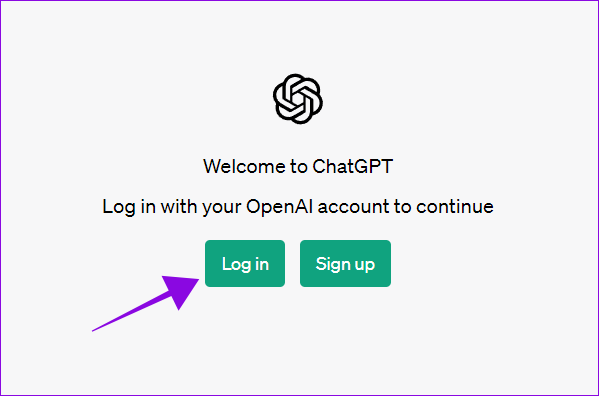
Trinn 3: Velg autentiseringsmetoden du brukte for å bekrefte kontoen din.
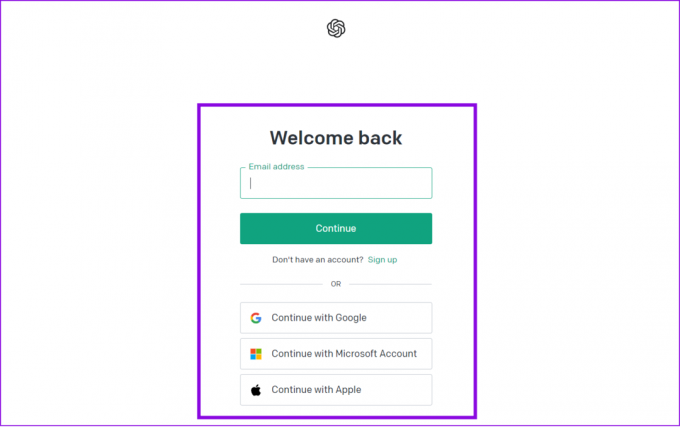
5. Sjekk på annen nettleser, inkognitomodus eller enhet
Bortsett fra å få tilgang til ChatGPT fra din nåværende nettleser, prøv å logge på en annen nettleser eller i inkognitomodus. Hvis det er mulig, kan du også prøve å få tilgang til den på en annen enhet. Vi hadde også det samme problemet og kunne fikse det ved å gå til ChatGPT i en annen nettleser.
Ikke bekymre deg, du vil få tilgang til alle dine tidligere samtaler ettersom ChatGPT lagrer dem på serveren.
Hvis du har delt ChatGPT-samtalekoblingene dine eller har en, kan du bruke den for å få tilgang til dine tidligere chatter. Dette er hvordan:
Trinn 1: Klikk på lenken for å åpne den.
Steg 2: For å få tilgang til samtalen, velg «Fortsett denne samtalen».
Tips: Logg på ChatGPT-kontoen din hvis ikke allerede.

Du kan nå fortsette denne samtalen.
7. Kontakt ChatGPT-støtten
Hvis ingen av løsningene ovenfor hjalp, anbefaler vi å rapportere problemet med manglende ChatGPT-historikk til OpenAI slik at de fikser det så snart som mulig. Slik gjør du det samme.
Trinn 1: Besøk OpenAI-hjelpesenteret.
https://help.openai.com/en/
Steg 2: Trykk på chat-ikonet nederst i høyre hjørne.

Trinn 3: Trykk på Meldinger og trykk på "Send oss en melding". Du kan nå skrive inn problemet ditt og dele det med OpenAI-utviklingsteamet.

Vanlige spørsmål på ChatGPT
GPT i ChatGPT står for Generative Pre-training Transformer.
Ja, ChatGPT forbedrer svarene sine basert på brukerinteraksjon. Hver samtale og forespørsel du kommer med vil bli brukt til å forbedre tjenestens muligheter.
ChatGPT er en tjeneste fra OpenAI, og den har tilgang til alle data knyttet til ChatGPT-kontoen din.
Fortsett å bruke ChatGPT uten noen problemer
ChatGPT er en utmerket plattform for å få tilgang til informasjon om hva som helst. Hvis du sto overfor problemet der ChatGPT ikke lagret samtaler, håper vi det ble løst med denne veiledningen. Hvis du fortsatt har noen forslag eller spørsmål, gi oss beskjed i kommentarene nedenfor.
Sist oppdatert 27. juni 2023
Artikkelen ovenfor kan inneholde tilknyttede lenker som hjelper til med å støtte Guiding Tech. Det påvirker imidlertid ikke vår redaksjonelle integritet. Innholdet forblir objektivt og autentisk.

Skrevet av
Anoop er en innholdsforfatter med 3+ års erfaring. Hos GT dekker han Android, Windows og også om Apples økosystem. Verkene hans har blitt omtalt i mange publikasjoner, inkludert iGeeksBlog, TechPP og 91-mobiler. Når han ikke skriver, kan han bli sett på Twitter, hvor han deler de siste oppdateringene om teknologi, vitenskap og mange flere.